მისამართების წიგნი სახელებით, მისამართებით ელ.ფოსტა, ტელეფონის ნომრები და სხვა მონაცემების შენახვა შეგიძლიათ Google კონტაქტებში.
კონტაქტების იმპორტი
თუ გსურთ გამოიყენოთ მისამართის წიგნი სხვა ანგარიშიდან Gmail- ში, შემოიტანეთ იგი Google კონტაქტები.
შენიშვნა თუ რომელიმე იმპორტირებული კონტაქტი უკვე იმყოფება Google კონტაქტებში, იმპორტირებული კონტაქტი ჩაანაცვლებს არსებულს.
იმპორტი Apple ან iCloud ანგარიშიდან ShuttleCloud გამოყენებით
ნაბიჯი 1. შექმენით პროგრამის პაროლი
- გადადით ვებ – გვერდზე Appleid.apple.com.
- შედით თქვენი Apple ID- ით და პაროლით.
- შეასრულეთ ორეტაპიანი ავტორიზაცია.
- "უსაფრთხოება" განყოფილებაში აირჩიეთ პაროლის შექმნა. თუ ეს ელემენტი მიუწვდომელია, ჩართეთ 2 – ეტაპიანი გადამოწმება.
- დაამატეთ პაროლის იდენტიფიკატორი, მაგალითად იმპორტი Google კონტაქტები.
- დააკოპირეთ განაცხადის პაროლი.
ნაბიჯი 2. კონტაქტების იმპორტი
კონტაქტის დამატება
კონტაქტის შერწყმა
თუ თქვენ გაქვთ მრავალი კონტაქტი იმავე კონტაქტისთვის Google კონტაქტებში, შეგიძლიათ დააკავშიროთ ისინი.
- გახსენით Google კონტაქტები.
- მარცხენა მენიუში დააჭირეთ ღილაკს მსგავსი კონტაქტები. თუ ეს ნივთი მიუწვდომელია, იყენებთ კონტაქტების ძველ ვერსიას - იხილეთ ეს ინსტრუქციები.
- ზედა მარჯვენა კუთხეში დააჭირეთ ღილაკს შეუთავსეთ ყველა. ან დააჭირეთ შეუთავსეთ თითოეული ინდივიდუალური შესვლისთვის.
ხშირად iPhone მომხმარებლებს უჭირთ კონტაქტების სინქრონიზაცია. და იმის გამო, რომ დღეს ყველაზე პოპულარული ელექტრონული ფოსტა არის Gmail, შემდეგ, შესაბამისად, ყველაფერი ელ.ფოსტის მისამართები ბევრი მომხმარებელი აქ ინახავს ტელეფონის ნომრებს.
შესაძლებელია კიდევ ერთი სცენარი - თქვენ Apple– ის პროდუქტებს იყენებთ შედარებით დიდი ხნის განმავლობაში და მასში დაგროვდა უამრავი წიგნი და ჩანაწერი ტელეფონის წიგნში და გსურთ მათი გადაცემა თქვენს Google ფოსტამათზე წვდომა კომპიუტერიდან წერილების დაწერის დროს, ან მხოლოდ ამისათვის სარეზერვო. როგორ დააკონფიგურიროთ ასეთი სინქრონიზაცია რაც შეიძლება მარტივად და სწორად, განვიხილავთ ამ სტატიაში.
როგორ სინქრონიზაცია iPhone კონტაქტები თქვენს Google ანგარიშთან
უწყვეტი სინქრონიზაციის კონფიგურაციისთვის, Google / Gmail- ით, საჭიროა შეარჩიოთ შესაბამისი პროფილის სმარტფონის პარამეტრებში. ამისათვის, თქვენ უნდა წასვლა "პარამეტრები", იპოვოთ სექცია "ფოსტა, მისამართები, კალენდარი," სტატიების ჩამონათვალში და იპოვოთ მასში "ანგარიშის დამატება".
გაითვალისწინეთ, რომ თუ მანამდე სმარტფონი იყო კონფიგურირებული სინქრონიზაციისთვის სხვა სერვისთან, მაშინ მანამდე google- ის პარამეტრი, ნებისმიერი სხვა ავტომატური სინქრონიზაცია სასურველია გამორთოთ. სწორი სინქრონიზაცია გარანტირებულია მხოლოდ იმ შემთხვევაში, თუ ეს ხდება ერთ არჩეულ სერვისთან.
"დაამატეთ ანგარიში" განყოფილებაში, ნახავთ სერვისების ჩამონათვალს, რომელთა საშუალებით შეგიძლიათ მოწყობილთან დაკავშირება სინქრონიზაციის კონფიგურაციისთვის. ჩვენ ვირჩევთ Google სერვისს და მენიუში, რომელიც იხსნება, შეიყვანეთ სახელი (თქვენი ნამდვილი სახელი ან მეტსახელი, რომელსაც ხელმოწერით გამოიყენებთ iPhone- ით დაწერილი ელექტრონულ ფოსტაზე), თქვენი ელ.ფოსტის სრული მისამართი. gmailპაროლი და სახელი (ნებისმიერი სახელი, რომელიც გამოჩნდება მხოლოდ ტელეფონის პარამეტრებში). დააჭირეთ ღილაკს "შემდეგი".
შემდეგ ეტაპზე, თქვენ მოგეთხოვებათ ზუსტად მიუთითოთ რა მონაცემების სინქრონიზაცია მოხდება სმარტფონსა და Google სერვისებს შორის. თუ მხოლოდ ნომრების სინქრონიზაცია გჭირდებათ სატელეფონო წიგნიშემდეგ, თქვენ შეგიძლიათ უსაფრთხოდ გამორთოთ დანარჩენი კონცენტრატორები და დააჭირეთ ღილაკს შენახვა.
თუ მომხმარებლის სახელი და პაროლი სწორად შეიყვანეთ, მაშინ რამდენიმე წამის შემდეგ მონაცემები დაიწყებენ სინქრონიზაციას. სმარტფონი ამას გააკეთებს ავტო რეჟიმში და აღარავითარი მოქმედება არ მოეთხოვება თქვენგან.
როგორ გადავიტანოთ კონტაქტები თქვენი Google ანგარიშიდან iPhone- ზე
თუ რაიმე მიზეზის გამო წაშალეთ თქვენი ტელეფონის წიგნი ან საჭიროა რამდენიმე ცალკეული კონტაქტის დამატება, მაშინ შეგიძლიათ გადაიტანოთ ჩანაწერები Gmail- დან თქვენს ტელეფონში ან პირიქით, ხელით.
- თქვენ უნდა გახსნათ თქვენი საფოსტო ყუთი Gmail თქვენი კომპიუტერის ბრაუზერის მეშვეობით და ეკრანის ზედა მარცხენა ნაწილში, Google ლოგოს ქვეშ, დააჭირეთ Gmail- ის ნიშანს. მენიუში, რომელიც იხსნება, დააჭირეთ "კონტაქტებს";
- ინსტრუმენტთა პანელში სახელების ჩამონათვალის ზემოთ, იპოვნეთ და დააჭირეთ ღილაკს "მეტი / გაფართოებული" და აირჩიეთ "ექსპორტი" იმ სიიდან, რომელიც გამოჩნდება;
- მიუთითეთ რომელი ჯგუფების გსურთ კოპირება, ან შეარჩიეთ "ყველა კონტაქტის" პუნქტი. დარწმუნდით, რომ მიუთითეთ, რომ გსურთ შეინახოთ მონაცემები Apple კონტაქტებთან თავსებადი ფორმატით - vCard. და დააჭირეთ "ექსპორტს";
- თქვენ შეგიძლიათ შეინახოთ დასრულებული ფაილი, რომელიც მიიღებთ კომპიუტერის მეხსიერებაში და შემდეგ iTunes პროგრამები, iTools, iFunBox ან CopyTrans კონტაქტები ჩამოტვირთეთ თქვენს სმარტფონში.
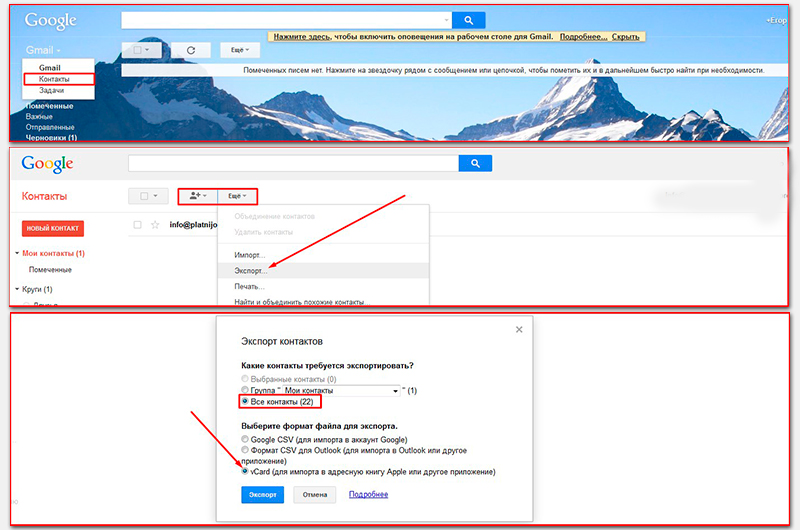
ამ შემთხვევაში, მიღებული ფაილის ტელეფონზე გადმოტვირთვის ყველაზე მარტივი გზა და ღილაკის დაჭერით დააჭირეთ ყველა ტელეფონის წიგნაკის მონაცემს. მოცემული ფაილი თქვენი სმარტფონის კონფიგურაციულ ფოსტაზე.
შენახული ფაილი მიამაგრეთ წერილს და გაგზავნეთ ფოსტით. როდესაც წერილი ჩამოდის, გახსენით იგი და დააჭირეთ vCard ფაილის ხატულას. შეარჩიეთ ორი შემოთავაზებული მოქმედებადან ერთ-ერთი - დაამატეთ ჩანაწერები ფაილიდან არსებულებს ტელეფონის წიგნში, ან შექმენით ახალი.
სინქრონიზაცია gmail კონტაქტები Android- ით - ციფრული ტექნოლოგიების თანამედროვე განვითარების პირობებში, ადამიანები ნელ – ნელა დაიწყეს ონლაინ სივრცეში გადასვლას და დროის უმეტეს ნაწილს უთმობენ მას. ერთი მხრივ, ეს კარგია, რადგან კომუნიკაცია და გაცნობა უფრო ადვილი გახდა, მაგრამ მეორეს მხრივ, ადამიანებმა დაიწყეს დავიწყება რეალურ ცხოვრებაზე.
მაგრამ თემა ღრმაა, ის ძალიან დიდ განხილვას და დასაბუთებას მოითხოვს. დღეს ჩვენ შევეხებით ამ ტექნოლოგიური მიღწევის პოზიტიურ მხარეებს და ვისაუბრებთ იმაზე, თუ როგორ მოხერხებულად შეინახოთ ციფრული ვირტუალური წიგნი და ვუპასუხოთ მთავარ კითხვას: როგორ ხდება კონტაქტების იმპორტი, როგორ სინქრონიზაცია.
ამ პრობლემამ ბევრი მომხმარებელი იმოქმედა, რომლებმაც აქტიურად დაიწყეს გამოყენება მობილური ტელეფონები და ტაბლეტები თქვენს ცხოვრებაში.
ჩვენ უკვე შევჩერდით კანონპროექტის შესახებ, ყოველ ჯერზე ჩვენს პროფილში ნაცნობებისა და მეგობრების სულ უფრო მეტი ახალი ნომრის დამატება. რამდენი დაგროვდა თვეში ან წელიწადში? ყველა არ ფიქრობს იმაზე, თუ რაზე უნდა შეინახოს კონტაქტები ფიზიკური მედია სახიფათო.
არა, ეს არ ეხება იმ ფაქტს, რომ მათი მოპარვა ან ბოროტმოქმედების გამოყენება შეიძლება, ფაქტია, რომ ისინი უბრალოდ შეიძლება დაიკარგონ მოწყობილობის დაზიანების ან გაუმართაობის შემთხვევაში, და თქვენ ნამდვილად არ გამოიყენებთ ნოუთბუქს ჩაწერისთვის.
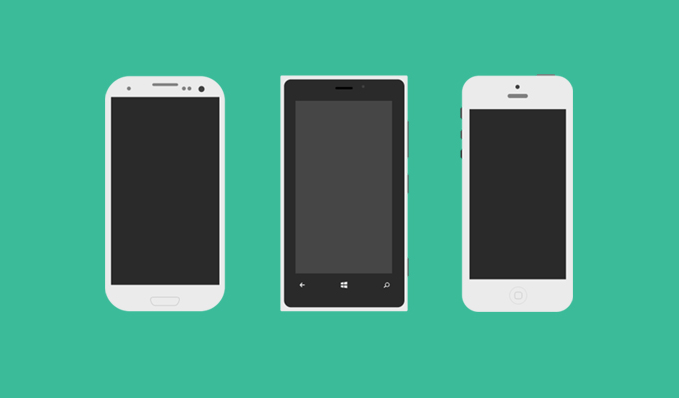
ამიტომ, ჩვენ გადავწყვიტეთ, რომ საფუძვლიანად გაგებულიყავით ეს საკითხი და რეკომენდაცია გაგვეწოდებინათ ამ სტატიისთვის, რომელიც არა მხოლოდ დეტალურად ხსნის პრობლემის მნიშვნელობას, არამედ შეიცავს მითითებებს კონტაქტის სინქრონიზაციის დასადგენად.
დიახ, ახალი ახალი ტექნოლოგიები და შესაძლებლობები, რომელთა საშუალებითაც ისინი ზოგჯერ მომხმარებლებს აბნევს. ყოველ ჯერზე შეიძლება გქონდეთ კითხვა ახალი განახლებების, არასაჭირო ფუნქციების და ა.შ. თუ უფრო ახლოს გაითვალისწინეთ და სკეპტიკურად შეაჩერეთ, უმცირესი შესაძლებლობებიც კი მოპყრობთ, მაშინ თქვენი მოწყობილობების გამოყენება ბევრად უფრო მოსახერხებელი გახდება.
და იმის გათვალისწინებით, რომ Android- ი მუდმივად გვაყენებს ყველა ახალ პროგრამას და ფუნქციას, შეგვიძლია დავასკვნათ, რომ უმჯობესია, ცოტა ძალისხმევა დაარეგულიროთ Android საკუთარი თავისთვის და საჭიროებისთვის.
სინქრონიზაციის შესაძლებლობასთან დაკავშირებით, ის საშუალებას გაძლევთ შექმნათ უნიკალური პროფილი სპეციალურ Google სერვისში, რომელიც თქვენს ყველა მონაცემს ინახავს და შესაბამის დროს აღადგენს. რა თქმა უნდა, არ უნდა გაზვიადოთ ეს შესაძლებლობა, რადგან ეს ეხება კონტაქტებს, თუ თქვენ გჭირდებათ ასლების და სხვა ფაილების შენახვა, ამისათვის უნდა მიმართოთ შენახვის ღრუბელს, ეს ასევე ითვალისწინებს google კომპანია.
ასე რომ, ჩვენს კითხვას სინქრონიზაციის შესახებ დავუბრუნდეთ. შენ წარმოიდგინე საქმიანი კაცი და თქვენი მოწყობილობა ინახავს ყველა იმ კონტაქტს, რომელთანაც თანამშრომლობთ ან შეიძლება თქვენთვის სასარგებლო იყოს გარკვეულ სიტუაციაში. რა თქმა უნდა, მათი დაკარგვა შოკში ჩაგაგდებს და უამრავ პრობლემას შეგიქმნით. თუ მაგალითს მივიღებთ სიტუაციაში, როდესაც თითოეული ჩვენგანი ცდილობს უფრო მეტი კონტაქტი შეინარჩუნოს, რათა ერთმანეთთან ურთიერთობა, კომუნიკაცია ან დღესასწაულები აღვნიშნოთ? ამ სიტუაციაში მეგობრებთან კონტაქტის დაკარგვა დეპრესიასა და იმედგაცრუებას იწვევს. ყველა უსიამოვნო სიტუაციის თავიდან ასაცილებლად, სინამდვილეში შექმნის ისეთი შესაძლებლობა, რომელიც ფაქტობრივად გამოიგონეს.
როგორ იმპორტის კონტაქტები Gmail- დან Android- მდე

რა თქმა უნდა, ბევრ თქვენგანს უკვე წამოიწყეთ ამის განხორციელების სირთულის მოლოდინი? ფიქრობთ, რომ ასე ძნელია სწავლა? რა გაგიკვირდებათ, თუ ვიტყვით, რომ ფუნქცია ხელმისაწვდომია Android- ზე დაფუძნებულ ყველა მობილური მოწყობილობაში და შეგიძლიათ გამოიყენოთ იგი მხოლოდ რამდენიმე დაწკაპუნებით? მაგრამ ჩვენ არ გავაგრძელებთ თემას და პირდაპირ მოქმედებაზე გადავალ.
- თავდაპირველად, თქვენ უნდა დაარეგისტრიროთ პირადი Google ანგარიში Gmail- ში. თუ ეს უკვე გაქვთ და მარტივად შეგიძლიათ გამოიყენოთ იგი, მაშინ შეგიძლიათ პირველი ნაბიჯი გამოტოვოთ.
- შემდეგ გადადით პარამეტრებზე მობილური მოწყობილობა და დაუკავშირე მას ანგარიში.
ეს კეთდება შემდეგნაირად:
საჭიროა პარამეტრებში იპოვოთ "ანგარიშის დამატება", ჩაწეროთ ყველა საჭირო მონაცემი და დაურთოთ მას მოწყობილობას.
- ახლა თქვენ გჭირდებათ მონაცემების სინქრონიზაცია, ამისათვის გადადით თქვენი Android სმარტფონის წიგნში, დარეკეთ კონტექსტურ მენიუში და შეარჩიეთ "იმპორტი / ექსპორტი" ფუნქცია. Android შემოგვთავაზებს არჩევანის გაკეთებას, საიდან მივიღებთ კონტაქტებს და სად სინქრონიზაცია.
ამ ეტაპზე ნამდვილად უნდა აირჩიოთ თქვენი Android გაჯეტი და Google ანგარიში. შემდეგ მოგეთხოვებათ იმ კონტაქტების აღნიშვნა, რომლებიც დაემატება Google ვირტუალურ წიგნს, თქვენ უნდა მონიშნოთ ყველა საჭირო და დაამატოთ სინქრონიზაცია.
- შემდეგ, ქვედა მარჯვენა კუთხეში დააჭირეთ ღილაკს "ასლი" და დაელოდეთ 5 წუთს, სანამ ისინი სინქრონიზებულნი იქნებიან google ანგარიში.
როდესაც ყველაფერი მზად არის, თქვენი შეხედულებისამებრ შეგიძლიათ უსაფრთხოდ წახვიდეთ თქვენს Gmail- ზე და შეცვალოთ საკონტაქტო წიგნი.
ეს არის სინქრონიზაციის მთელი პროცესი, რომლის საშუალებითაც შეგიძლიათ შეინახოთ ყველა თქვენი კონტაქტი და აღადგინოთ ისინი შესაბამის დროს. ვირტუალური წიგნი არ ქრება და ყოველთვის ინახავს თქვენს ინფორმაციას.
რა პრობლემები და მოთხოვნები შეიძლება წარმოიშვას სინქრონიზაციის დროს
როგორც ასეთი, ამ ფუნქციას პრობლემები არ აქვს, რადგან ის არის გამართული და აღარ არის წარუმატებლობები. მოთხოვნებთან დაკავშირებით, მნიშვნელოვანი საკითხია ინტერნეტი ოპერაციის დროს. ღირს გაითვალისწინოთ Google- ის ანგარიშის დამახსოვრების მნიშვნელობა, რომელიც ზოგჯერ შეიძლება მოგთხოვოთ ხელახლა ავტორიზაციისთვის, ამიტომ მიზანშეწონილია თქვენი მონაცემების ჩაწერა ნოუთბუქში და განათავსოთ იგი უსაფრთხო ადგილზე.
« რაც შეეხება მონაცემთა აღდგენას, არავინ არ გააუქმა ეს?”- თქვენ ჰკითხავთ. რატომ უნდა შეგაწუხოთ პრობლემა, როდესაც წუთიერი ჩანაწერი შეგიძლია გიშველის ამ ყველაფერს? დაბოლოს, უნდა აღინიშნოს, რომ Google- ის უამრავი ანგარიში არ უნდა დააკავშიროთ Android- ზე, მას შემდეგ რაც შეიძლება უბრალოდ დაბნეული იყოთ, მხოლოდ ერთი გაქვთ, იშვიათად დაგჭირდებათ ეს, მაგრამ აიღეთ მოწყობილობა ჭარბი ნაგავიარ არის რეკომენდებული

Android არის უნიკალური ოპერაციული სისტემა მობილური მოწყობილობებისთვის, რომელიც მომხმარებელს საშუალებას აძლევს მიიღოს მოსახერხებელი პროგრამები და ფუნქციები, რომლის საფუძველია სხვადასხვა შესაძლებლობების გამოყენების ეფექტურობა. ამ სისტემას აქვს ტონა აპლიკაციები და მახასიათებლები, მაგრამ დღეს თქვენ შეხვდით ერთ-ერთ სასარგებლო თვისებას.
აღსანიშნავია, რომ კონტაქტების საწყისი სინქრონიზაცია ქმნის საფუძველს Android- ის და Google- ის თქვენს ანგარიშს შორის ურთიერთქმედების მიზნით, რაც ნიშნავს, რომ მომავალში, ნებისმიერი ახლის ავტომატურად გადადება ვირტუალურ წიგნში, და თქვენ აღარ შეაწუხებთ თქვენი მონაცემების უსაფრთხოებაზე და ყოველთვის შეგიძლიათ გამოიყენოთ იგი .
ამ ფუნქციის კარგი პრემია არის თქვენი ჩანაწერების სრულყოფილად რედაქტირების შესაძლებლობა ვირტუალურ წიგნში. ეს საშუალებას გაძლევთ დეტალურად შეავსოთ თითოეული კონტაქტის კითხვარი, დაამატოთ ფოტოები, პირადი ნოტები და კიდევ დაალაგოთ ისინი მომხმარებლის ჯგუფებად, რაც, უდავოდ, გთხოვთ, გაითვალისწინოთ დიდი რაოდენობით ნაცნობებისა და მეგობრების მფლობელები.
წაიკითხეთ ჩვენი რესურსი, მიიღეთ სასარგებლო ცოდნა და უნარები და გამოიყენეთ თქვენი Android ტელეფონი, როგორც ყველაზე გამოცდილი სპეციალისტი. ჩვენთან, თქვენი ჰორიზონტი მნიშვნელოვნად გაფართოვდება და უბრალო ტაბლეტი ან მობილური ტელეფონი ჩაირთვება უნივერსალურ მოწყობილობაში ყოველდღე. გნახავ მალე!
სად არის უკეთესი კონტაქტების შესანახად - მობილური მოწყობილობის მეხსიერებაში ან SIM ბარათზე? სხვა მობილური ოპერატორის მიერ მომსახურებაზე დაგეგმილი გადასვლის შემთხვევაში ან ახალი მობილური მოწყობილობის შეძენისას, პრინციპში, სხვაობა არ არის. დღეს ტელეფონის ნომრების გადაცემას ხელითაც კი არ სჭირდება, რადგან თანამედროვე მობილური მოწყობილობები აღჭურვილია ექსპორტ-იმპორტის კონტაქტებით. ფორსმაჟორული გარემოებების გათვალისწინების გარეშე, SIM მოწყობილობის მეხსიერებაში მობილური მოწყობილობის მეხსიერებაში ისარგებლებს მონაცემების წარმოდგენის მოხერხებულობით. სმარტფონის მეხსიერებაში შეუქმნია პირობები სახელების კონტაქტებისთვის დანიშვნისათვის, ხოლო SIM ბარათების სიმძიმის შემცირება სიმბოლოების სიგრძეა, განსაკუთრებით კირილში. ასევე სმარტფონის მეხსიერებაში კონტაქტები შეიძლება გაერთიანდეს ჯგუფებად, დააწერონ სხვადასხვა ზარის მელოდიები, ფოტოები, სურათები, მიუთითოთ ელექტრონული ფოსტა და ა.შ.
მაგრამ SIM ბარათი სასარგებლო იქნება მობილური მოწყობილობის გადატვირთვისთვის, ასევე მისი განადგურების შემთხვევაში. ამ შემთხვევაში, რა თქმა უნდა, SIM ბარათი თავად არ უნდა განიცდიან. მაგრამ როდესაც ორივე გაანადგურეს ან როდესაც კონტაქტური მობილური მოწყობილობა დაიკარგა, ან უნდა გითხრათ მშვიდობით, ან შეეცადეთ აღადგინოთ ისინი. ასეთ შემთხვევებში, მობილური ოპერატორები, როგორც წესი, მათ რისი გაკეთებაც შეუძლიათ, არის ზარის დეტალების შეთავაზება გარკვეული პერიოდის განმავლობაში. Android გაჯეტების მფლობელებისთვის კონტაქტების შესანახად ყველაზე საიმედო გზაა Google ანგარიში. და არა მხოლოდ საიმედო, არამედ მოსახერხებელია ჯვარედინი პლატფორმის გამო. ჩვენ ვისაუბრებთ Google- ის ანგარიშში კონტაქტების შენახვის უპირატესობებზე, იმაზე, თუ როგორ უნდა გადაიტანოთ მონაცემები Android მოწყობილობის ან SIM ბარათის ტელეფონის წიგნიდან მასში, დაწვრილებით ამ სტატიაში.
1. კონტაქტები, რომლებიც ენდობით Google- ს
Android მოწყობილობის სატელეფონო წიგნში ახალი კონტაქტის დასამატებლად ღილაკზე დაჭერის შემდეგ, მონაცემების შეყვანისთვის ფორმის გახსნის წინ, ჩვენ ვნახავთ თხოვნას, რომ შეარჩიოთ შენახვის ადგილი კონტაქტისთვის - მობილური მოწყობილობა, SIM ბარათი და Google ანგარიში. რა სარგებელი მოაქვს ამ უკანასკნელის არჩევით კონტაქტების შენახვისთვის?თქვენი Google Account- ით თქვენი კონტაქტების შენარჩუნება არის გარანტი იმისა, რომ თქვენს მონაცემებს არაფერი დაემართება. დღეს გუგლი ძალაუფლების მწვერვალზეა და მისი პოტენციალი საკმარისი იქნება რამდენიმე ათეული წლის წინ. თუ მონაცემების შესანახად უფრო საიმედო ადგილია, ვიდრე საძიებო გიგანტის სერვერები, ეს მხოლოდ ცეცხლგამძლე და წყალგაუმტარი კონტეინერში ჩაკეტილი ქაღალდის რვეულია. მობილური მოწყობილობის გარდა Android- ზე გადასვლის დროსაც ოპერაციული სისტემა და პირდაპირ Google- ის ანგარიშის სინქრონიზაციის შეუძლებლობა, კონტაქტები შეიძლება გადავიდეს უნივერსალური ექსპორტ-იმპორტის ფაილის გამოყენებით vCard (ფაილი, რომელსაც აქვს გაფართოება ".vcf"). ეს, კერძოდ, მხარს უჭერს Apple მოწყობილობებს.
თქვენ შეგიძლიათ შეცვალოთ თქვენი Android მოწყობილობა მინიმუმ ყოველდღე ან გადააკეთოთ იგი ქარხნის პარამეტრებში, საკონტაქტო წიგნი აღდგება რამდენიმე წამში თქვენი Google ანგარიშის დაკავშირების შემდეგ და სინქრონიზაციის პროცესის დასრულების შემდეგ. ამისათვის აუცილებელი პირობებია ინტერნეტის არსებობა და აქტიური ავტომატური სინქრონიზაციის ფუნქცია, თუ არა მთელი ანგარიში, მაშინ მინიმუმ საკონტაქტო პროგრამა.
ახლა ზემოთ ნახსენები ჯვარედინი პლატფორმის შესახებ. Android მოწყობილობის კონტაქტები შეიძლება კონტროლდეს ბრაუზერის ფანჯარაში კომპიუტერზე ნებისმიერი სამუშაო ოპერაციული სისტემის საშუალებით - მინიმუმ Windows, მინიმუმ Mac OS, მინიმუმ Linux. Google კონტაქტების ვებ სერვისი არის ინტერფეისი მობილური მოწყობილობებით შენახული და სინქრონიზირებული სატელეფონო წიგნის მონაცემებთან მუშაობისთვის. ვებ – სერვისის შიგნით კონტაქტებზე გაკეთებული რედაქტირება ხელმისაწვდომი იქნება Android მოწყობილობის სატელეფონო წიგნში ან რამდენიმე წამში, თუ ინტერნეტი არის დაკავშირებული, ან როდის გამოჩნდება ეს. და პირიქით: აქტიური ინტერნეტ კავშირის მქონე სმარტფონის სატელეფონო წიგნში რედაქტირებული კონტაქტები ნაჩვენები იქნება Google კონტაქტების ვებ ინტერფეისში.
2. Google კონტაქტების ვებ სერვისი
Google კონტაქტების ვებ სერვისით, ავტორიზაცია ხორციელდება ერთი Google ანგარიშის საშუალებით, შეუძლია შემოგთავაზოთ მოსახერხებელი ფუნქციები კონტაქტების შესაქმნელად და რედაქტირებისთვის, აბონენტების ჯგუფებად გაერთიანების შესაძლებლობა, მსგავსი კონტაქტების ძებნა, იმპორტის / ექსპორტის მონაცემების ძებნა, წინა 30 წლის განმავლობაში ნებისმიერ დროს კონტაქტების აღდგენის შესაძლებლობა. დღეები. გარდა ამისა, ვებ სერვისი აჩვენებს Google+ წრეების საკონტაქტო მონაცემებს - მეგობრებს, ოჯახს, ნაცნობებს, ხელმოწერებს სოციალურ ქსელში და YouTube- ზე. ეს კონტაქტები სინქრონიზებული არ არის მობილური მოწყობილობებით, ისინი ხელმისაწვდომია მხოლოდ მომსახურების ვებ – ინტერფეისში. მაგრამ მხოლოდ ერთი დაჭერით, მათი კოპირება შესაძლებელია Android მოწყობილობებთან სინქრონიზებულ კონტაქტებზე.და Android მოწყობილობებთან სინქრონიზებული კონტაქტები წარმოდგენილია ვებ სერვისის მთავარ ფანჯარაში, იგი ასევე არის "ყველა კონტაქტის" განყოფილება. შექმნას ახალი კონტაქტიდააჭირეთ ღილაკს ბრაუზერის ფანჯრის ბოლოში.

შეიყვანეთ აბონენტის სახელი, დააჭირეთ ღილაკს "შექმნა".
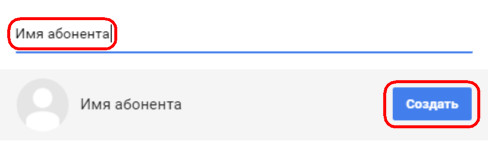
შეავსეთ საჭირო ფორმის ველები, სურვილის შემთხვევაში, შეგვიძლია დავამატოთ ფოტო და დააჭირეთ ღილაკს "შენახვა".

არსებული ჩანაწერები რედაქტირდება და იშლება ღილაკების გამოყენებით ხაზის ბოლოს თითოეული ინდივიდუალური კონტაქტისთვის.
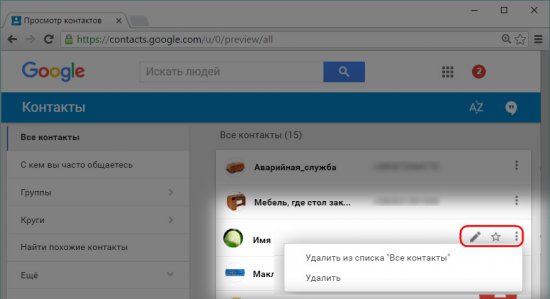
მარჯვენა აბონენტის არჩევით, პირდაპირ ვებ – გვერდიდან google მომსახურება შეგიძლიათ დაუკავშირდეთ თქვენს კონტაქტებს სხვა Google სერვისის, Hangouts- ის გამოყენებით. მართალია, ამ გზით მობილური ნომრების დარეკვა არ არის იაფი. მანამდე კი, რა თქმა უნდა, თქვენ უნდა შეავსოთ თქვენი ანგარიშის ბალანსი.
3. Google ანგარიშის დაკავშირება Android მოწყობილობით
უმეტეს შემთხვევაში, Android მოწყობილობაში Google ანგარიშის დაკავშირება მხოლოდ დროის საკითხია. Google- ის ერთი ანგარიშის გამოყენების ნებართვის გარეშე, მობილური მოწყობილობის ზოგიერთი შესაძლებლობა უბრალოდ არ იქნება ხელმისაწვდომი. კერძოდ, ეს ეხება პროგრამისა და თამაშების მაღაზიის ხელმისაწვდომობას. Google თამაში. საბედნიეროდ, Google- ის ანგარიშის შექმნა ძალიან მარტივია. იმ შემთხვევაში, თუ ჯერ არ არის შექმნილი ან არ არის დაკავშირებული, Android მოწყობილობაზე გადადით "პარამეტრები" განყოფილებაში, დააჭირეთ ღილაკს "ანგარიშის დამატება".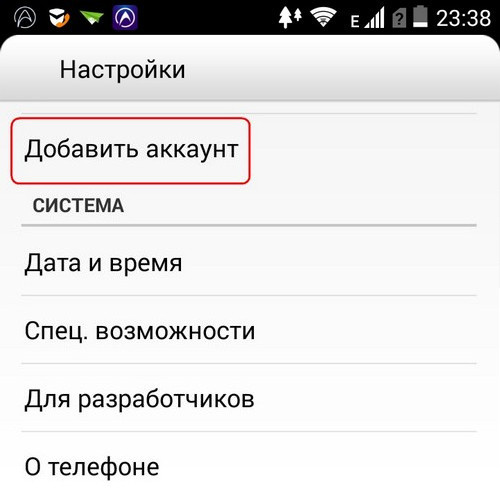
Android- ის ადრინდელ ვერსიებში, ამ პარამეტრების განყოფილებას ეწოდება " ანგარიშები და სინქრონიზაცია. " მის შიგნით, თქვენ უნდა დააჭიროთ ღილაკს "ანგარიშის დამატება".
ჩვენ ვირჩევთ ანგარიშს, შესაბამისად, Google.
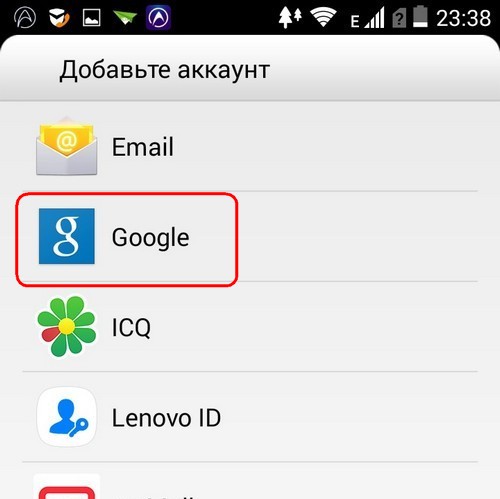

4. გადაიტანეთ არსებული კონტაქტები თქვენს Google ანგარიშში
ჩვენ გავითვალისწინეთ Google- ის ანგარიშში კონტაქტების შენახვის სარგებელი, ჩვენ შეამოწმეთ მისი კავშირი Android მოწყობილობასთან, ახლა დროა ტელეფონების წიგნში ნივთების მოწესრიგება. ახალი კონტაქტებით, ყველაფერი მარტივია - რა უნდა გაკეთდეს მომავალში, ასე რომ, შექმნისას შეარჩიეთ ადგილი თქვენს Google ანგარიშში შესანახად. და რა უნდა გავაკეთოთ ძველ ჩანაწერთან ტელეფონში ან SIM ბარათში? როგორ გადავიტანოთ ისინი თქვენს Google ანგარიშზე ზედმეტი წითელი ფირის გარეშე? ჩვენ განვიხილავთ ამ პროცესს Android ვერსიის 4.4.2 ვერსიის მაგალითზე.ჩვენ სმარტფონს მივდივართ კონტაქტების პროგრამაში და აირჩიეთ "პარამეტრები". Android- ის სხვა ვერსიებში, ეს შეიძლება იყოს ღილაკი სამი წერტილით ვერტიკალურად ან სმარტფონის პანელის სენსორულ ღილაკზე. პარამეტრებში, ჩვენ გვჭირდება "იმპორტი-ექსპორტის კონტაქტების" განყოფილება.

მასში აირჩიეთ პუნქტი "მომხმარებლის იმპორტი / ექსპორტი". Android- ის სხვა ვერსიებში, პარამეტრების ეტიკეტები შეიძლება განსხვავდებოდეს, მაგრამ არსი იგივე იქნება.
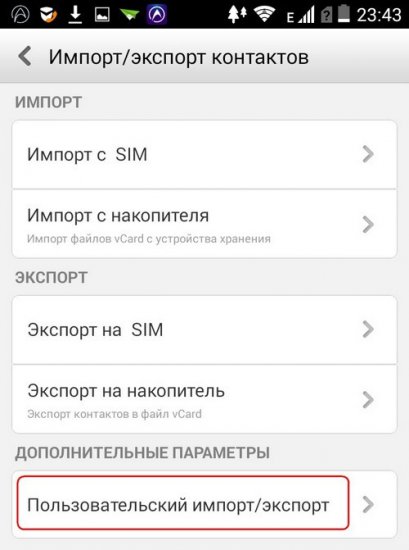
ამ კონტაქტების მიღების წყაროების ჩამონათვალში მივუთითებთ ტელეფონს ან SIM ბარათს. თუ გსურთ მონაცემების ექსპორტი ორივე წყაროდან, ჯერ ერთთან ვმუშაობთ, შემდეგ მეორესთან ერთად ვიმეორებთ პროცედურას. დააჭირეთ "შემდეგი"
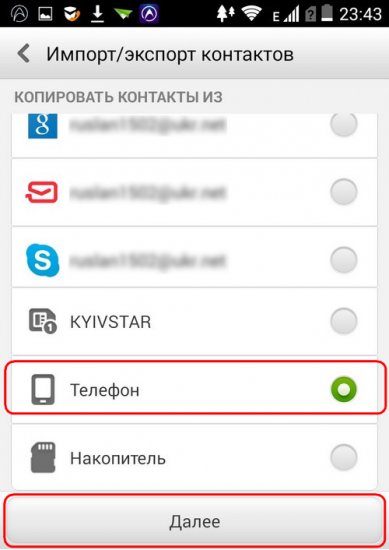
შემდეგი ნაბიჯი არის ადგილის არჩევა, სადაც უნდა გადავიდეს საკონტაქტო მონაცემები. შესაბამისად, ჩვენ ვირჩევთ Google ანგარიშს. დააჭირეთ "შემდეგი"
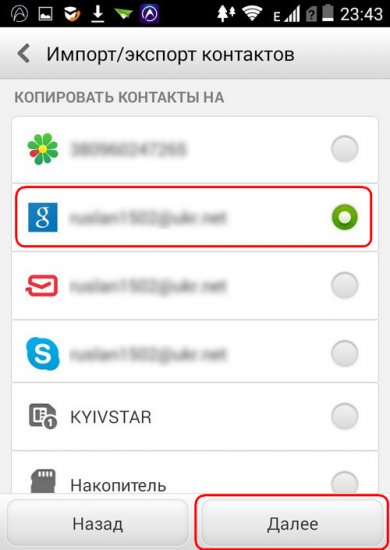
![]()
რამდენიმე წამში შეგიძლიათ წასვლა Google კონტაქტებში და იმუშაოთ ვებ – ინტერფეისით მონაცემებთან.
მაგრამ Android არის უცნაური პლატფორმა. აღწერილი ვარიანტი ზოგიერთ შემთხვევაში შეიძლება არ იმუშაოს, გაყინვა ხდება Google– ის ანგარიშზე მონაცემების ექსპორტის ეტაპზე. ამ შემთხვევაში, თქვენ შეგიძლიათ მიმართოთ ექსპორტ-იმპორტის კონტაქტების მეთოდს უნივერსალური ფაილის ფორმატის vCard გამოყენებით. Android 4.4.2- ის იგივე ვერსიით, ტელეფონის წიგნაკის პარამეტრებში აირჩიეთ "იმპორტი ექსპორტი კონტაქტები", აირჩიეთ სხვა ელემენტი - "ექსპორტი შენახვისთვის".
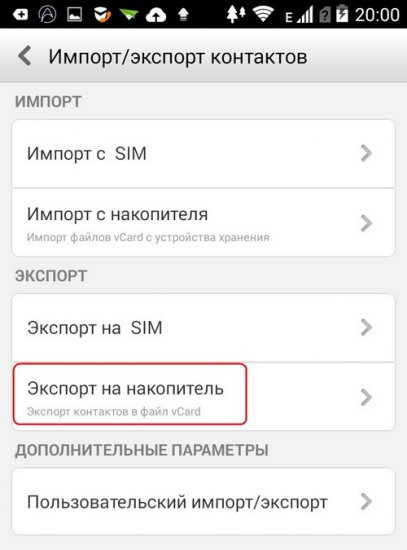
მიჰყვება დადასტურების ფანჯარა, სადაც მითითებული იქნება ექსპორტის კონტაქტებში vCard ფაილის შენახვის გზა.
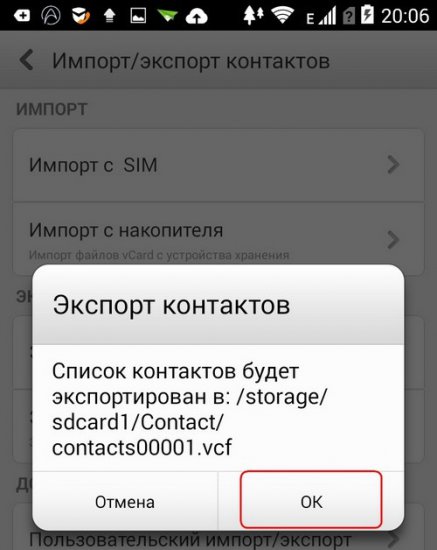
ახლა vCard ფაილი უნდა შემოიტანოთ Google კონტაქტების ვებ სერვისის გამოყენებით. Android მოწყობილობის ფაილ მენეჯერში მისი განლაგების ბილიკის გახსნის შემდეგ, ჩვენ შეგვიძლია გადავიტანოთ vCard ფაილი კომპიუტერში, ნებისმიერი საკომუნიკაციო არხის გამოყენებით.

და ჩვენ შეგვიძლია გადავიტანოთ ეს ფაილი კომპიუტერში სმარტფონის საშუალებით მას USB კაბელის გამოყენებით. Google კონტაქტების ვებ სერვისით vCard ფაილის იმპორტისთვის, კომპიუტერი არ არის საჭირო. ვებ – სერვისის გახსნა შესაძლებელია სმარტფონის ბრაუზერის ფანჯარაში, უბრალოდ ყველა Android მოწყობილობის ეკრანის ზომა ამ პროცესს სწრაფად და მოსახერხებლად გახდის. Google კონტაქტების ვებ ინტერფეისში დააჭირეთ ღილაკს "იმპორტი" და შეარჩიეთ "იმპორტი CSV ან vCard ფაილიდან".

Google კონტაქტების საიტი თარგმნილია მასალების დიზაინის სტილში, ვებ – სერვისის ზოგიერთი მახასიათებელი ახალი ინტერფეისის ფორმატით ჯერ არ მუშაობს. მაგრამ ეს შესაძლებლობები იხსნება, როდესაც ახალ ჩანართში გადადიხართ ძველ ინტერფეისის ფორმატზე. დააჭირეთ "წასვლა წინა ვერსია კონტაქტები. "
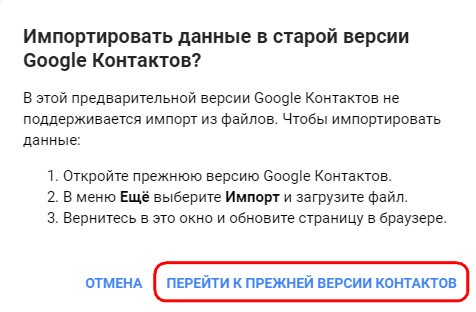
დააჭირეთ "კონტაქტების იმპორტი".
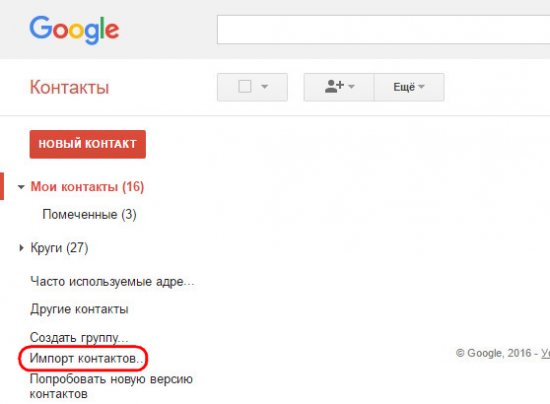
ფანჯარაში, დააჭირეთ ღილაკს დაათვალიერეთ წარწერა "აირჩიეთ ფაილი" და მიუთითეთ ფაილის ბილიკი ექსპორტირებული კონტაქტებით (გაითვალისწინეთ, რომ მისი გაფართოება არის ".vcf"). შემდეგი, დააჭირეთ ღილაკს "იმპორტი".
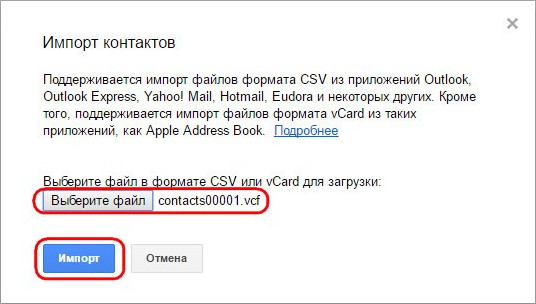
ამის შემდეგ, სმარტფონის ყველა სატელეფონო წიგნის ჩანაწერი იქნება Google კონტაქტების მომსახურების ვებ ინტერფეისში.
კონტაქტების იმპორტი და ექსპორტი ასევე შესაძლებელია მესამე მხარის პროგრამების გამოყენებით Google Play მაღაზიიდან. მაგრამ ამის საჭიროება არ არის საჭირო, რადგან სტანდარტული Android ფუნქციონალური ფუნქცია საკმაოდ გაუმკლავდება ამ პასუხისმგებლობებს. ამრიგად, ტელეფონით ან SIM ბარათის მეხსიერებიდან კონტაქტებს Google ანგარიშზე გადაყვანის შესაძლებლობაც კი აქვს ძველი ვერსია Android 2.3 კონტაქტების პროგრამაში, თქვენ უნდა დარეკოთ პარამეტრების ღილაკით და შეარჩიოთ სიტყვები "შერწყმა Google- თან". ეს არის შესაძლებლობა გადაიტანოთ კონტაქტები Google ანგარიშში, თუმცა მხოლოდ ტელეფონის მეხსიერებაში შესვლისთვის. ყველა კონტაქტის თქვენს Google ანგარიშზე გადასატანად, პირველ რიგში, თქვენ უნდა დააკოპიროთ SIM ბარათის შესახებ შენახული ტელეფონის მეხსიერებაში. ეს ხდება წარწერის ”იმპორტი-ექსპორტის” დაჭერით და შემდეგ ”SIM ბარათის იმპორტის” შერჩევით.
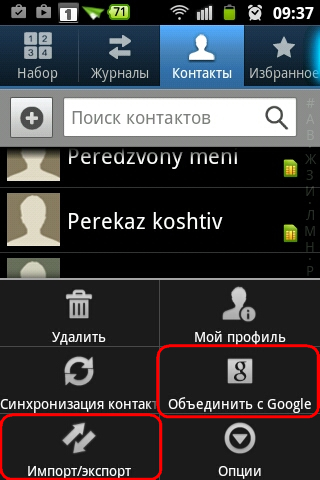
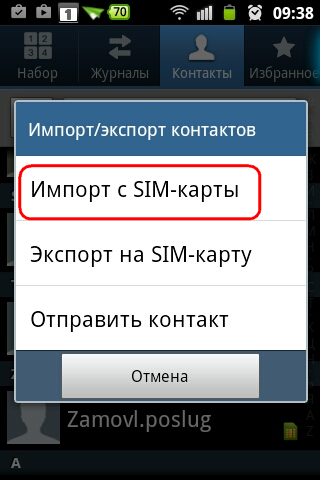
5. აიძულეთ კონტაქტების სინქრონიზაცია Android მოწყობილობაში
თუ Google კონტაქტების სერვისის ვებ ინტერფეისში განხორციელებული კონტაქტების მონაცემებში განხორციელებული ცვლილებები სასწრაფოდ უნდა იყოს ნაჩვენები Android მოწყობილობის ტელეფონის წიგნში, და სინქრონიზაცია დაგვიანებულია, ამ პროცესის იძულებით დაწყება შესაძლებელია. ჩვენ შევდივართ Android პარამეტრებში, ვირჩევთ "ანგარიშების" განყოფილებას (პლატფორმის ადრინდელ ვერსიებში, როგორც აღვნიშნეთ, ამ ნაწილს ეწოდება "ანგარიშები და სინქრონიზაცია"), შეარჩიეთ "Google".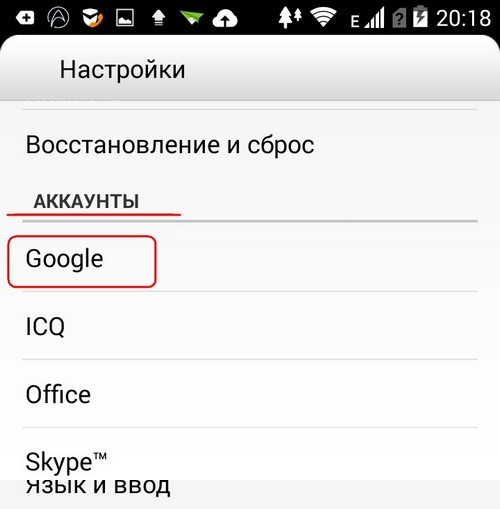
ჩვენ შევდივართ სინქრონიზაციის პარამეტრებში.
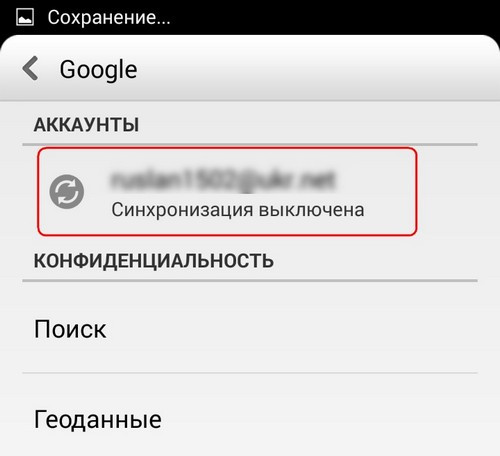
ჩვენ ვპოულობთ "კონტაქტები" ნივთს და მასზე დაჭერით ვიწყებთ სატელეფონო წიგნის სინქრონიზაციას იძულებით.

Android სისტემის საშუალებით ტელეფონის შეძენისას ყოველთვის გინდათ რომ გამოიყენოთ ყველა ფუნქცია მაქსიმალურად. ჩვენს საუკუნეში ჩვენ ვცდილობთ თავი დავაღწიოთ ნოუთბუქებსა თუ კალენდრებში დოკუმენტების, ნოტების ან ტელეფონის ნომრების დაწერას. რატომ, თუ ყველაფერი შეიძლება გაკეთდეს თანამედროვე ტელეფონით, რომელიც ყოველთვის ხელთ არის. იმის უზრუნველსაყოფად, რომ ტელეფონის ყველა ნომერი შემთხვევით არ ქრება, არსებობს ისეთი ვარიანტი, როგორიცაა სინქრონიზაცია android კონტაქტები gmail- ით, რომელიც დაგეხმარებათ შეინახოთ სატელეფონო წიგნი Google სერვერზე თქვენს ანგარიშში.
სინქრონიზაციის დასაწყებად, თქვენ უნდა გაიაროთ რამდენიმე ნაბიჯი.
პირველი რაც თქვენ გჭირდებათ, ჩართოთ ტელეფონი და შედით Android სისტემაში თქვენი Google ანგარიშის ქვეშ. თუ ანგარიში აკლია, თქვენ უნდა შექმნათ იგი gmail- ზე, ყველა მითითების და მითითების შესაბამისად.
ახლა თქვენ უნდა წაშალოთ არსებული კონტაქტები ტელეფონში. თქვენ არ უნდა ინერვიულოთ თანდართული სურათებისა და ფოტოების შესახებ. Gmail- ს აქვს ფუნქცია, რომლის საშუალებითაც შეგიძლიათ ფოტოებს დაურთოთ ნომრები კონტაქტებში, რომლებიც პარალელურად ჩნდება ტელეფონით.
ახლა ჩვენ ჩამოვაყალიბეთ ისეთი პროცესი, როგორიცაა სინქრონიზაცია: "პარამეტრებში" (ტელეფონით) \u003e\u003e "ანგარიშის პარამეტრები და სინქრონიზაცია" და დაუყოვნებლივ დაამატეთ ბილიკი სინქრონიზაციისთვის ანგარიშში. უნდა აღინიშნოს რამდენიმე პუნქტი: "ავტომატური სინქრონიზაცია", "ფონი".
შემდეგი ნაბიჯი არის ტელეფონის მენიუში ყველა კონტაქტის ხაზგასმა და ყველა ტელეფონის ნომრის შენახვის გზა. შესაძლოა, ტელეფონის მენიუ სასარგებლო იყოს Google- ში ინფორმაციის იმპორტირებისთვის.
ამის შემდეგ, მხოლოდ სინქრონიზებული კონტაქტები Android- დან gmail- მდე უნდა დარჩეს ტელეფონის მეხსიერებაში. ამისათვის გადადით ტელეფონის მენიუში და აირჩიეთ "კონტაქტები" \u003e\u003e "მენიუ" \u003e\u003e "ეკრანის პარამეტრები".
საქმე გაკეთებულია, ახლა ტელეფონის წიგნიდან მონაცემების დაკარგვის შესახებ არ შეიძლება ფიქრი. თუ საჭიროა ინფორმაციის რედაქტირება gmail- ზე, ან თავად ტელეფონზე, საკმარისია ამის გაკეთება ტელეფონით, ან კომპიუტერში ან ლეპტოპში. და არ ინერვიულოთ, ყველა ახალი ჩანაწერი სინქრონიზებულია პარალელურად და ინახება ყველა მოწყობილობაზე. იმის გამო, რომ სინქრონიზაციაა საჭირო შემთხვევითი დაკარგული მონაცემების გამოსაცნობად ან ახალ ტელეფონზე დუბლირებისთვის.
კონტაქტების შესანარჩუნებლად, უამრავი გზა არსებობს, მაგრამ ყველაზე წარმატებული გზაა Google, რადგან Android– ი Google– ის ერთ – ერთი ფილიალია, შეგიძლიათ თქვათ მისი შვილი. ამიტომ სინქრონიზაცია ყველაზე წარმატებული იქნება.
ჩვენ ვაკვირდებით საავტორო უფლებების დარღვევას ჩვენს მასალებთან დაკავშირებით, ამიტომ მასალების გამოყენება დასაშვებია მხოლოდ საიტის ადმინისტრაციის წერილობითი თანხმობით.




